- Shell Altyapı Ana Bilgisayarı ile ilgili sorunlarla karşılaşmanız, bilgisayarınızı normal şekilde kullanamayacağınız anlamına gelir.
- Visual C++ Yeniden Dağıtılabilir'i onarmak, bu sorun için hızlı bir geçici çözümdür. Tam çözüm için aşağıdaki makaleye bakın.
- En son sistem hata kılavuzlarından her zaman haberdar olmak için, kapsamlı programımıza yer işareti koymaktan çekinmeyin. Sistem Hatası web sayfası.
- Windows sisteminizle ilgili başka sorunlarınız varsa kapsamlı sayfamızı ziyaret edin. Windows 10 Hata Merkezi.

Bu yazılım, sürücülerinizi çalışır durumda tutar, böylece sizi yaygın bilgisayar hatalarından ve donanım arızalarından korur. Tüm sürücülerinizi şimdi 3 kolay adımda kontrol edin:
- DriverFix'i indirin (doğrulanmış indirme dosyası).
- Tıklayın Taramayı Başlat tüm sorunlu sürücüleri bulmak için.
- Tıklayın Sürücüleri güncelle yeni sürümleri almak ve sistem arızalarını önlemek için.
- DriverFix tarafından indirildi 0 okuyucular bu ay
Windows 10 çeşitli konfigürasyonlara sahip bilgisayarlarda çeşitli güncelleme hatalarıyla karşılaşmasıyla bilinir. Bu yazıda, belirli bir sorundan bahsedeceğiz – Shell Altyapı Ana Bilgisayarı çalışmayı durdurdu.
Bazı durumlarda, programı basitçe kapatabilirsiniz, ancak bu soruna yardımcı olmaz, çünkü her tıklandığında iletişim kutusu yeniden açılır.
Shell Altyapı Ana Bilgisayarı nedir?
olarak da bilinen Shell Altyapı Ana Bilgisayarı SIHost, bir Windows işletim sisteminin (OS) temel bileşenidir. SIHost Başlat menüsü görselleri ve görev çubuğu şeffaflığı gibi işletim sistemi arabiriminizin çeşitli grafik öğeleriyle başa çıkmak için gereklidir.
Shell Infrastructure Host'un ana işlevleri şunları içerir:
- Windows arayüzündeki uygulamaları sizin için görüntüler.
- Arka plan davranışının bazı işlevleri üzerinde kontrole sahiptir (duvar kağıdı değiştirme gibi)
Bugünün düzeltme kılavuzunda SIHost sorununu çözmek için en iyi çözümlerden bazılarını keşfedeceğiz. Daha fazla ayrıntı için okumaya devam edin.
Shell Altyapı ana bilgisayarının çalışmayı durdurmasını nasıl düzeltebilirim?
1. Herhangi bir dosya bozulmasını kontrol etmek için bir Sistem Dosyası Denetleyicisi (SFC) taraması çalıştırın
- Masaüstünden, düğmesine basın.Kazan + X kısayol tuşu kombinasyonu ve menüden seçinKomut istemi (Yönetici).
- Evet'e tıklayın Kullanıcı Hesap Denetimi Görüntülenen (UAC) istemi ve yanıp sönen imleç göründüğünde şunu yazınSFC /scannowve basın Giriş anahtar.
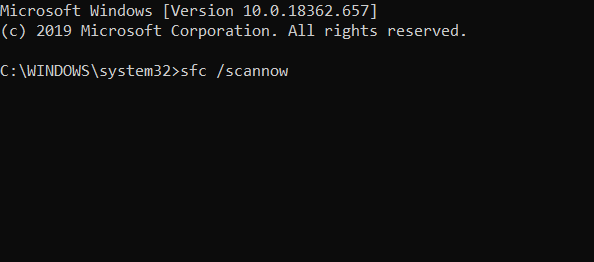
- Sistem Dosyası Denetleyicisi, sistem dosyalarının bütünlüğünü başlatır ve kontrol eder.
Bu sorunu çözmezse, sonraki çözümü deneyin.
Sistem dosyası denetleyicisi bilgisayarınızda çalışmıyor mu? Bu basit kılavuza göz atın
2. Yeni bir kullanıcı hesabı oluşturun ve ckahrolası SIHost sorunu devam ederse

- git Ayarlar.
- Seç Hesaplar ve ardından sola doğru Diğer Kullanıcı Hesapları'nı seçin.
- Seç Bir hesap ekle.
- Gir Kullanıcı adı ve İleri'ye basın.
- Tıklamak Bitiş.
- Mevcut Hesaptan çıkış yapın ve yeni hesapta oturum açın.
- Sorunun hala sisteminizi etkileyip etkilemediğini kontrol edin
3. Visual Studio 2015 için Yeniden Dağıtılabilir Visual C++ Onarımı
- tamir etmek için Görsel stüdyo paketi, Win tuşu + R'ye basın kısayol tuşu.
- Çalıştır'a appwiz.cpl yazın veTAMAM MI buton.

- Programlar ve Özellikler sekmesinde listelenen en son Visual C++ Redistributable for Visual Studio paketini seçin.
- basın Değişiklik doğrudan aşağıdaki anlık görüntüde pencereyi açmak için düğmesine basın. (veya sağ tıklayın ve seçin Değişiklik)
- basınTamir etmek buton o pencerede.
- Onarım tamamlandıktan sonra bilgisayarı sıfırlamanız yeterlidir.
Teknik olarak, bir sonraki yönteme geçilmezse, bu sorunu çözmelidir.
4. Microsoft Visual C++ 2015 Yeniden Dağıtılabilir Güncelleştirme 3 RC'yi yeniden yükleyin
-
Microsoft Visual C++ 2015'i indirin.

- basınİndir buton o sayfada.
- İkisinden birini seçinvc_redist.x64.exe(64 bit sürümü) veyavc_redist.x86.exe(32 bit sistemler için) ve düğmesine basın.Sonraki buton.
- Hangi yükleyiciyi indireceğinizden emin değilseniz, sistem Cortana arama kutusunda. TıklayınPC'niz hakkında sistem türü ayrıntılarını içeren aşağıdaki pencereyi açmak için
- Paketi yüklemek için Visual Studio 2015 için Yeniden Dağıtılabilir kurulum sihirbazını açın.
- Ardından Windows işletim sistemini yeniden başlatın.
Visual C++ onarımı sorunu çözmediyse Visual Studio 2015 için Yeniden Dağıtılabilir'i yeniden yükleyin. Bu, büyük olasılıkla bu sorunu çözecektir. Visual C++ Redistributable for Visual Studio paketini yukarıda açıklandığı gibi yeniden yükleyebilirsiniz.
Sıkça Sorulan Sorular
Çalışma zamanı hataları, çalışma zamanı sırasında oluşan Windows hatalarıdır. Bu EXE hatalarının, sihost.exe yüklenmeye çalışıldığında veya başlatma sırasında tetiklendiği anlamına gelir.
Shell32, işletim sisteminizin dosyaları ve web sayfalarını açmasını sağlayan bir Windows Shell API işlevidir.
Sihost.exe bir virüs değildir. Sihost.exe dosyası bir Windows sistem işlemidir. Kötü amaçlı yazılım programları benzer adlar kullandığından, emin olmak için en iyi antivirüs yazılımı kılavuzu.


